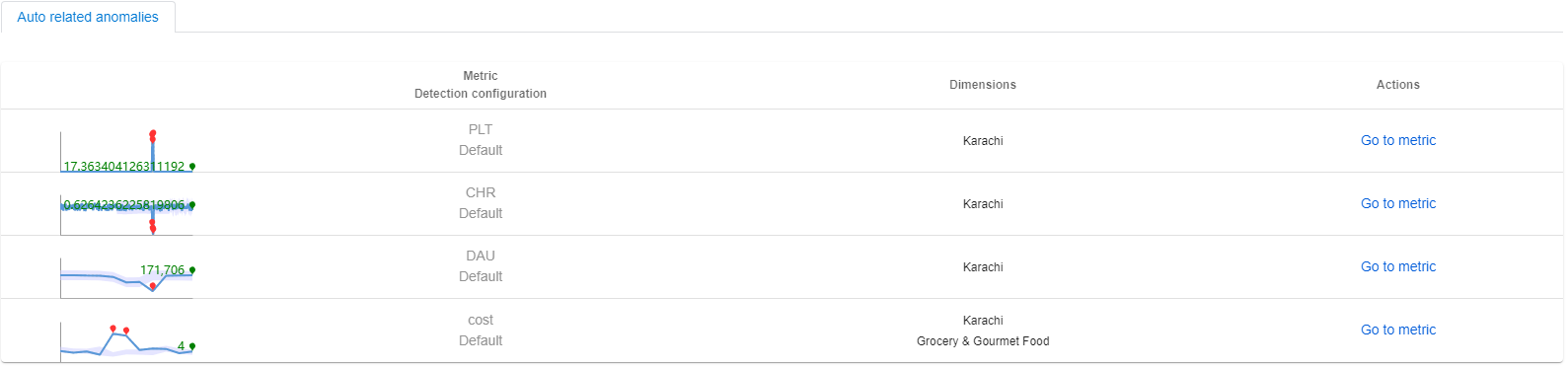Diagnostisera en incident med Metrics Advisor
Viktigt!
Från och med den 20 september 2023 kommer du inte att kunna skapa nya Metrics Advisor-resurser. Metrics Advisor-tjänsten dras tillbaka den 1 oktober 2026.
Vad är en incident?
När det finns avvikelser som identifieras i flera tidsserier inom ett mått vid en viss tidsstämpel grupperar Metrics Advisor automatiskt avvikelser som delar samma rotorsak i en incident. En incident indikerar vanligtvis ett verkligt problem, Metrics Advisor utför analys ovanpå den och ger automatiska insikter om rotorsaksanalys.
Detta tar avsevärt bort kundens arbete med att visa varje enskild avvikelse och hittar snabbt den viktigaste bidragande faktorn till ett problem.
En avisering som genereras av Metrics Advisor kan innehålla flera incidenter och varje incident kan innehålla flera avvikelser som registrerats i olika tidsserier vid samma tidsstämpel.
Sökvägar för att diagnostisera en incident
Diagnostisera från ett aviseringsmeddelande
Om du har konfigurerat en krok av e-post/Teams-typen och tillämpat minst en aviseringskonfiguration. Sedan får du kontinuerliga aviseringsmeddelanden som eskalerar incidenter som analyseras av Metrics Advisor. I meddelandet finns en incidentlista och en kort beskrivning. För varje incident finns det en "Diagnose" -knapp. Om du väljer den dirigeras du till sidan incidentinformation för att visa diagnostikinsikter.
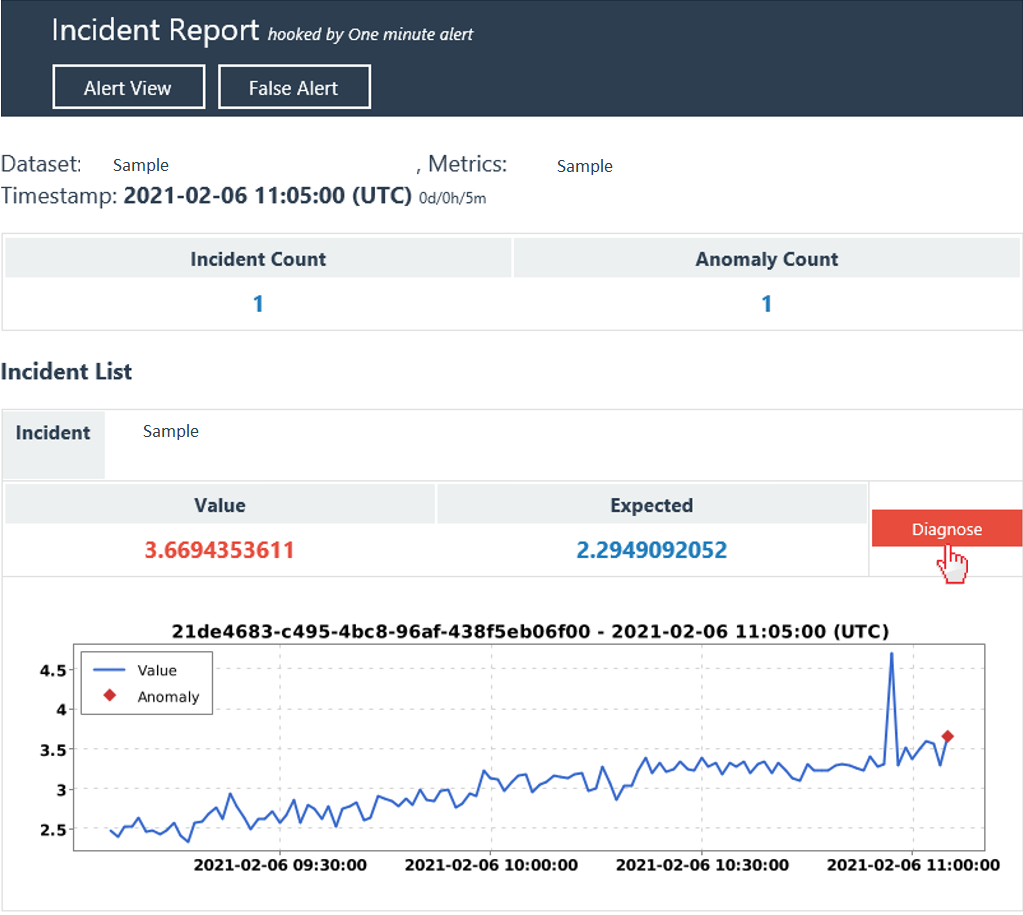
Diagnostisera från en incident i "Incidenthubben"
Det finns en central plats i Metrics Advisor som samlar in alla incidenter som har registrerats och gör det enkelt att spåra pågående problem. Om du väljer fliken Incidenthubb i det vänstra navigeringsfältet visas alla incidenter inom de valda måtten. I incidentlistan väljer du en av dem för att visa detaljerade diagnostikinsikter.
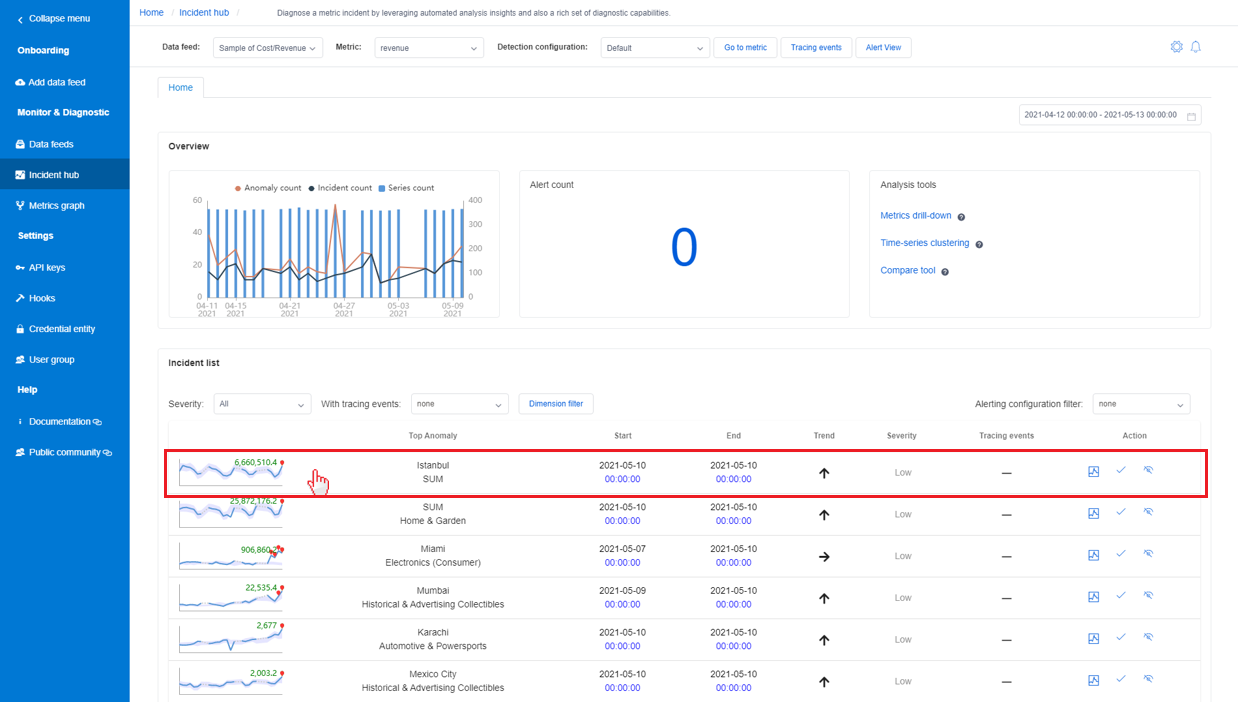
Diagnostisera från en incident som anges på måttsidan
På sidan med måttinformation finns en flik med namnet Incidenter som visar de senaste incidenterna som har registrerats för det här måttet. Listan kan filtreras efter incidenternas allvarlighetsgrad eller måttens dimensionsvärde.
Om du väljer en incident i listan dirigeras du till incidentinformationssidan för att visa diagnostikinsikter.
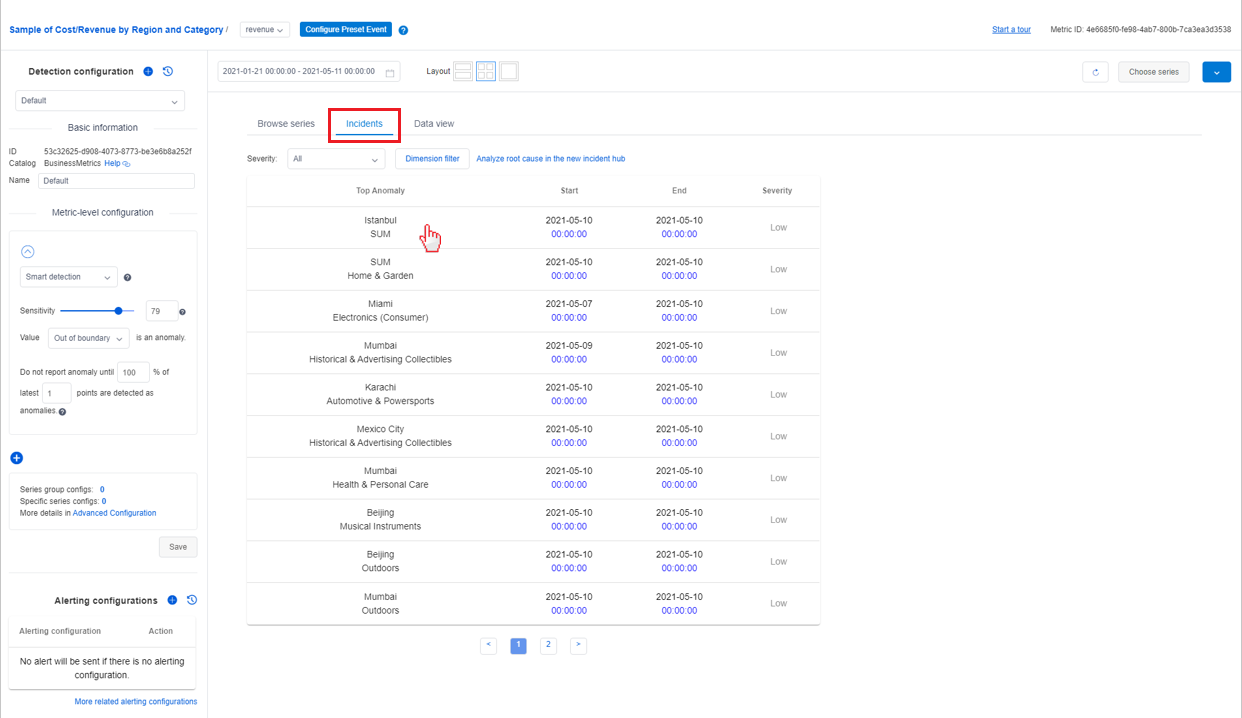
Typiskt diagnostikflöde
När du har dirigerats till sidan med incidentinformation kan du dra nytta av de insikter som analyseras automatiskt av Metrics Advisor för att snabbt hitta rotorsaken till ett problem eller använda analysverktyget för att utvärdera problemets påverkan ytterligare. Det finns tre avsnitt på sidan med incidentinformation som motsvarar tre viktiga steg för att diagnostisera en incident.
Steg 1: Kontrollera sammanfattningen av den aktuella incidenten
I det första avsnittet visas en sammanfattning av den aktuella incidenten, inklusive grundläggande information, åtgärder och spårningar samt en analyserad rotorsak.
Grundläggande information omfattar den "mest påverkade serien" med ett diagram, "impact start & end time", "incident severity" och "total anomalis included". Genom att läsa detta kan du få en grundläggande förståelse för ett pågående problem och effekten av det.
Åtgärder och spårningar, detta används för att underlätta teamsamarbete vid en pågående incident. Ibland kan en incident behöva involvera gruppöverskridande medlemmars arbete för att analysera och lösa det. Alla som har behörighet att visa incidenten kan lägga till en åtgärd eller en spårningshändelse.
När du till exempel har diagnostiserat incidenten och rotorsaken har identifierats kan en tekniker lägga till ett spårningsobjekt med typen "anpassad" och ange rotorsaken i kommentarsavsnittet. Lämna statusen "Aktiv". Sedan kan andra teammedlemmar dela samma information och veta att det finns någon som arbetar med korrigeringen. Du kan också lägga till ett "Azure DevOps"-objekt för att spåra incidenten med en specifik uppgift eller bugg.
Den analyserade rotorsaken är ett automatiskt analyserat resultat. Metrics Advisor analyserar alla avvikelser som samlas in i tidsserier inom ett mått med olika dimensionsvärden vid samma tidsstämpel. Utför sedan korrelation, klustring för att gruppera relaterade avvikelser tillsammans och genererar råd om rotorsak.
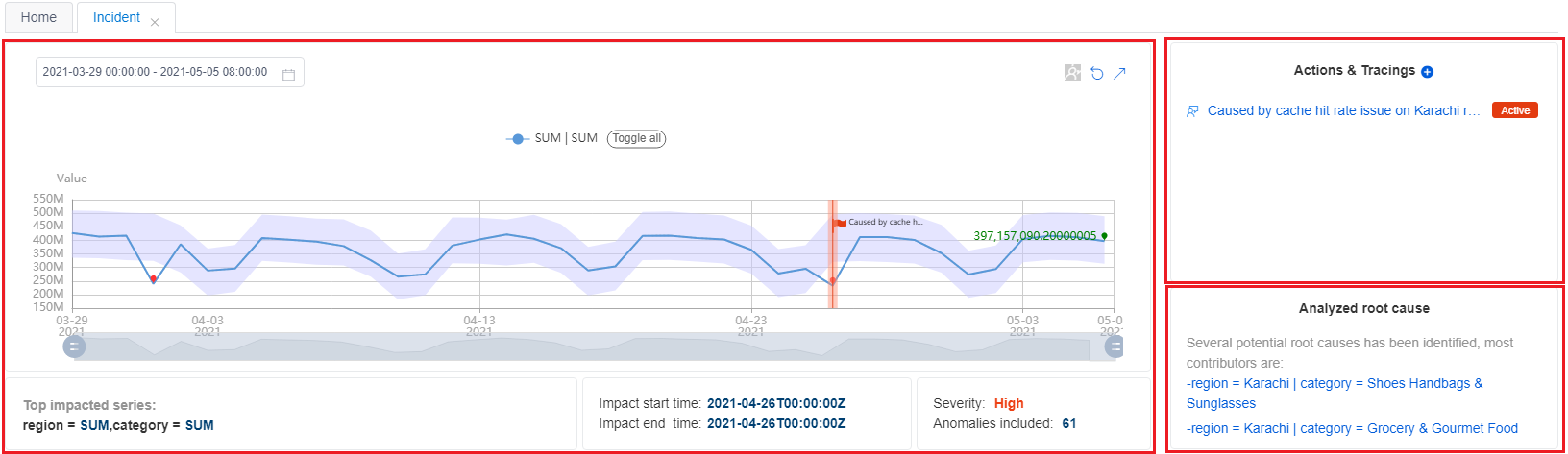
För mått med flera dimensioner är det vanligt att flera avvikelser identifieras samtidigt. Dessa avvikelser kan dock ha samma rotorsak. I stället för att analysera alla avvikelser en i taget bör användning av analyserad rotorsak vara det mest effektiva sättet att diagnostisera den aktuella incidenten.
Steg 2: Visa diagnostikinsikter mellan dimensioner
När du har fått grundläggande information och insikter om automatisk analys kan du få mer detaljerad information om onormal status för andra dimensioner inom samma mått på ett holistiskt sätt med hjälp av "Diagnostikträd".
För mått med flera dimensioner kategoriserar Metrics Advisor tidsserien i en hierarki med namnet Diagnostikträdet. Ett mått för "intäkter" övervakas till exempel av två dimensioner: "region" och "kategori". Trots konkreta dimensionsvärden måste det finnas ett aggregerat dimensionsvärde, till exempel "SUM". Sedan kategoriseras tidsserier för "region" = "SUM" och "kategori" = "SUM" som rotnoden i trädet. När det finns en avvikelse som samlas in vid "SUM" -dimensionen kan den ökas och analyseras för att hitta vilket specifikt dimensionsvärde som har bidragit mest till den överordnade nodens avvikelse. Välj varje nod för att expandera och se detaljerad information.
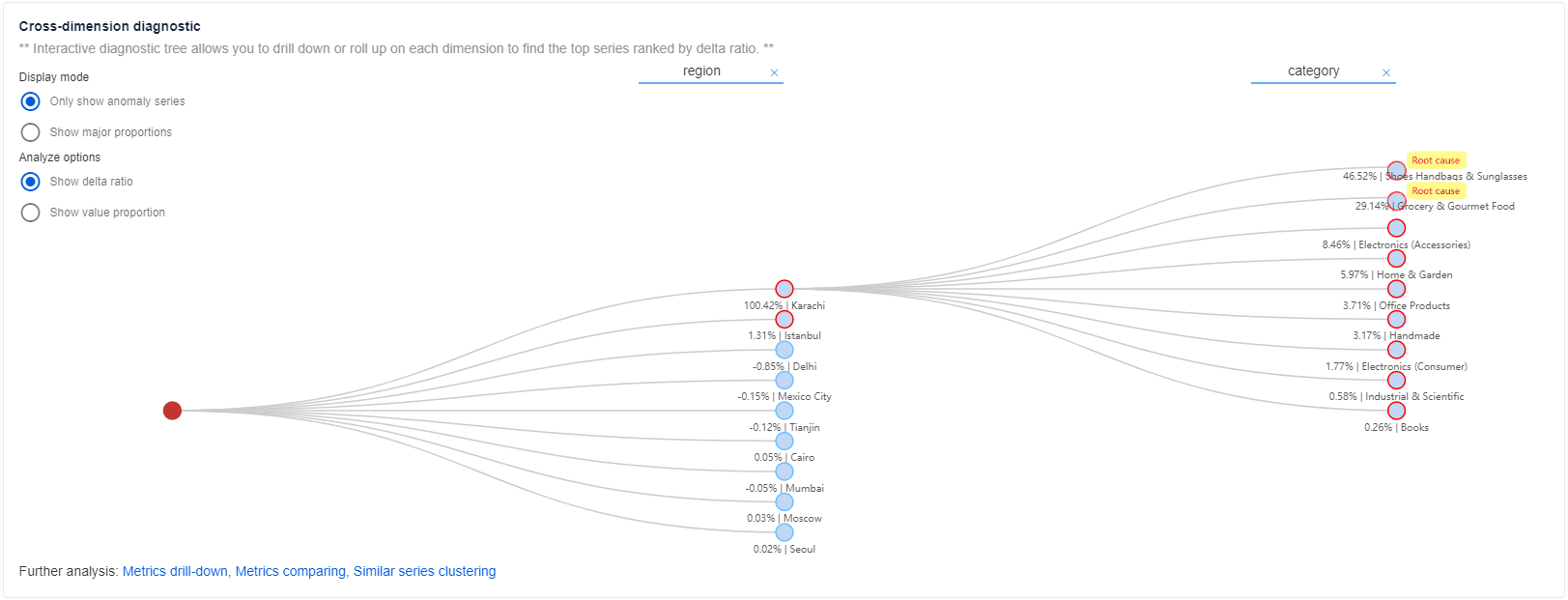
Så här aktiverar du ett "aggregerat" dimensionsvärde i dina mått
Metrics Advisor har stöd för att utföra "sammanslagning" på dimensioner för att beräkna ett "aggregerat" dimensionsvärde. Diagnostikträdet stöder diagnostik på aggregeringar av "SUM", "AVG", "MAX",MIN","COUNT" . Om du vill aktivera ett "aggregerat" dimensionsvärde kan du aktivera funktionen "Sammanslagning" under dataregistreringen. Kontrollera att dina mått är matematiskt beräkningsbara och att den aggregerade dimensionen har verkligt affärsvärde.

Om det inte finns något "aggregerat" dimensionsvärde i dina mått
Om det inte finns något "aggregerat" dimensionsvärde i dina mått och funktionen "Sammanslagning" inte är aktiverad under dataregistreringen. Inget måttvärde beräknas för "aggregerad" dimension. Det visas som en grå nod i trädet och kan expanderas för att visa dess underordnade noder.
Förklaring av diagnostikträd
Det finns tre typer av noder i diagnostikträdet:
- Blå nod, vilket motsvarar en tidsserie med verkligt måttvärde.
- Grå nod, som motsvarar en virtuell tidsserie utan måttvärde, är en logisk nod.
- Röd nod, vilket motsvarar den mest påverkade tidsserien för den aktuella incidenten.
För varje nod avvikande status beskrivs av färgen på nodens kantlinje
- Röd kantlinje innebär att det finns en avvikelse som registreras i tidsserierna som motsvarar incidenttidsstämpeln.
- Icke-röd kantlinje innebär att det inte finns någon avvikelse som samlas in i tidsserierna som motsvarar incidenttidsstämpeln.
Visningsläge
Det finns två visningslägen för ett diagnostikträd: visa bara avvikelseserier eller visa större proportioner.
- Visa endast läget för avvikelseserier gör det möjligt för kunden att fokusera på aktuella avvikelser som fångas in i olika serier och diagnostisera rotorsaken till serien som påverkas mest.
- Visa stora proportioner gör det möjligt för kunden att kontrollera onormal status för större andelar av de mest påverkade serierna. I det här läget visar trädet båda serierna med avvikelsen identifierad och serier utan avvikelse. Men mer fokus på viktiga serier.
Analysera alternativ
Visa deltaförhållande
"Delta ratio" är procentandelen av aktuellt noddeltat jämfört med det överordnade noddeltat. Här är formeln:
(verkligt värde för aktuell nod – förväntat värde för aktuell nod) / (verkligt värde för överordnad nod – förväntat värde för överordnad nod) * 100 %
Detta används för att analysera det största bidraget från det överordnade noddeltat.
Visa värdeproportion
"Värdeandel" är procentandelen av aktuellt nodvärde jämfört med det överordnade nodvärdet. Här är formeln:
(verkligt värde för aktuell nod/verkligt värde för överordnad nod) * 100 %
Detta används för att utvärdera andelen av den aktuella noden i helheten.
Med hjälp av "Diagnostikträd" kan kunderna hitta rotorsaken till den aktuella incidenten i en specifik dimension. Detta tar avsevärt bort kundens arbete med att visa varje enskild avvikelser eller pivotera genom olika dimensioner för att hitta det stora avvikelsebidraget.
Steg 3: Visa diagnostikinsikter mellan mått med hjälp av "Måttdiagram"
Ibland är det svårt att analysera ett problem genom att kontrollera onormal status för ett enda mått, men måste korrelera flera mått tillsammans. Kunder kan konfigurera ett måttdiagram som anger relationen mellan mått. Se Så här skapar du ett måttdiagram för att komma igång.
Kontrollera avvikelsestatus för rotorsaksdimensionen i "Måttdiagram"
Med hjälp av diagnostikresultatet ovan är rotorsaken begränsad till ett specifikt dimensionsvärde. Använd sedan måttdiagrammet och filtrera efter den analyserade rotorsaksdimensionen för att kontrollera avvikelsestatus för andra mått.
Om det till exempel finns en incident som fångas på mått för "intäkter". Den mest påverkade serien finns i en global region med "region" = "SUM". Med hjälp av diagnostik mellan dimensioner har rotorsaken hittats i "region" = "Karachi". Det finns ett förkonfigurerat måttdiagram, inklusive mått för "revenue", "cost", "DAU", "PLT(page load time)" och "CHR(cache hit rate)".
Metrics Advisor filtrerar automatiskt måttdiagrammet efter rotorsaksdimensionen "region" = "Karachi" och visar avvikelsestatus för varje mått. Genom att analysera relationen mellan mått och avvikelsestatus kan kunderna få ytterligare insikter om vad som är den slutliga rotorsaken.

Autorelaterade avvikelser
Genom att använda dimensionsfiltret för rotorsaken i måttdiagrammet kommer avvikelser för varje mått vid tidsstämpeln för den aktuella incidenten att ändras automatiskt. Dessa avvikelser bör vara relaterade till den identifierade rotorsaken till den aktuella incidenten.